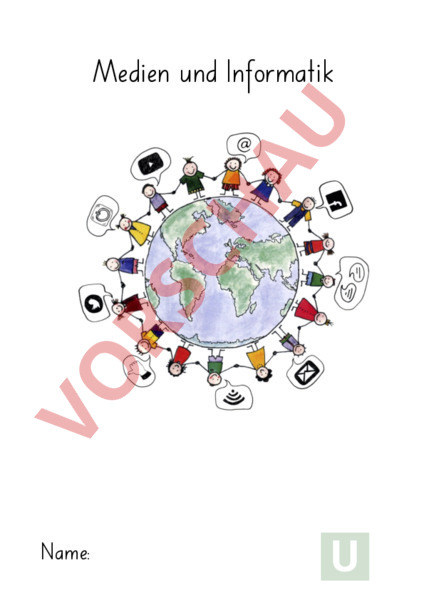Arbeitsblatt: Medien und Informatik
Material-Details
Das Dokument dient zum Einstieg in den Medien und Informatik Unterricht in der 3. Klasse.
Informatik
Gemischte Themen
3. Schuljahr
13 Seiten
Statistik
202562
793
10
20.07.2022
Autor/in
Alyssa Haab
Land: Schweiz
Registriert vor 2006
Textauszüge aus dem Inhalt:
Medien und Informatik Name: Medien und Informatik Ziel: Ich kenne elektronische Geräte in meinem Alltag. Auftrag: Benenne die elektronischen Geräte! Handy, Beamer, Tablet, Computer, Visualizer, TV 1 Medien und Informatik Ziel: Ich kenne den unterschied zwischen Dateien und Programmen. Auftrag: Verbinde die Symbole mit der richtigen Bedeutung. Dieses Symbol zeigt mir, mit welchem Wlan der Laptop verbunden ist. Wenn ich auf das Apfelzeichen drücke kann ich meinen Laptop ausschalten oder mich abmelden. Mit Word kann ich einen Text schreiben und ausdrucken. Die Batterie zeigt mir an, wie viel Akku mein Gerät noch hat. Der Stecker bedeutet, dass der Laptop gerade am laden ist. Im Abfalleimer sind alle Dateien, die ich gelöscht habe. Der Finder gibt mit einen Überblick über alle gespeicherten Dateien, die ich auf dem Laptop habe. Mit Safari gelange ich ins Internet. 2 Arbeiten mit Word Ziel: Ich kann Texte mit Hilfe von Word schreiben, speichern und schliessen. So gehst du vor: 1. Klicke auf das Word Symbol in der Menüleiste. 2. Wähle „Leeres Dokument an und klicke danach auf den blauen „Erstellen Knopf. 3. Auf dem grossen weissen Blatt, kannst du jetzt deinen Text eintippen! 4. Um deinen Text zu speichern musst du in der Menüleiste das Wort „Datei suchen und anklicken. 5. Nun klickst du auf „Speichern unter 3 Arbeiten mit Word 6. Gib deiner Datei einen Namen. 7. Klicke danach auf „Ort und wähle „Schreibtisch aus. Anschliessend drückst du auf „Speichern. 8. Deine Worddatei befindet sich jetzt auf deinem Schreibtisch. Du kannst deine Datei jetzt schliessen. Drücke dazu auf den roten Knopf mit dem Kreuz. 4 Arbeiten mit Word Ziel: Ich kann ein Dokument drucken. So gehst du vor 1. Klicke auf das Druckerzeichen in deiner Worddatei. 2. Wähle nun den Drucker Xerox AltaLink an. 3. Jetzt drückst du auf das Symbol „Drucken. Dein Dokument wird nun im Lehrerzimmer ausgedruckt! 5